Perintah dasar linux, perbedaan chmod dan chown,
Kata
perintah linux
|
Pengetikan
code linux
|
Fungsi atau kegunaan
|
ls
|
$ ls /home/wildan
|
Melihat daftar file & folder yang
ada direktori pada saat itu
|
| pwd |
$
pwd
|
Melihat direktori kerja yang pada saat itu aktif. Contoh hasilnya “/home/wildan |
cd
|
$ cd /Home/wildan
|
Masuk ke direktori yang diinginkan, |
mkdir
|
$
mkdir (nama folder)
|
Membuat folder pada direktori kerja pada saat itu. |
touch
|
$
touch( index.php)
|
Perintah touch (change file timestamps) sebenarnya perintah untuk mengubah data waktu pada sebuah file. Tapi sering digunakan untuk membuat file baru. |
clear
|
clear
|
perintah untuk membersihkan layar. Ketika layar terminal penuh dengan teks |
rmdir
|
$
rmdir/rm(nama file)
|
untuk
menghapus file biasa yang sudah tidak di pakai
|
Rm
|
$
rm(nama file html)
|
Gunakan command rm untuk menghapus file dan direktori. Jadi misalnya Anda ingin menghapus file yang bernama “lama.html”, Anda tinggal masukkan command “rm lama.html”. Tetapi perintah dasar ini tidak bisa sembarangan menghapus direktori. Gunakan rm-r untuk menghapus direktori. Ini akan menghapus direktori dan isinya |
Cp
|
$
cp
|
Gunakan perintah dasar Linux cp untuk meng-copy file. |
mv
|
$
mv
|
mv digunakan untuk memindahkan files |
locate
|
$
locate
|
Perintah dasar linux yang satu ini digunakan untuk menemukan lokasi sebuah file di sistem Linux, sama seperti command search di Windows. |
adduser
|
$
adduser(hamzah)
|
Digunakan untuk menambahkan user baru
|
who
|
$
who
|
Melihat nama login kita |
cal
|
$
cal
|
Melihat
kalander
|
date
|
$
date
|
Melihat tanggal
|
hostname
|
$
hostname
|
Menampilkan
nama komputer
|
free
|
$
free
|
Melihat free memory |
history
|
$
history
|
Melihat apa
saja yang baru kita ketik
|
whoami
|
$
whoami
|
Melihat nama dari user debian
|
Su
|
$
su
|
Mengaktifkan
sebuah akun
|
mount
|
$
mount
|
Melampirkan sebuah filesystem kedalam satu
folder besar.
|
umount
|
$
umont
|
Mengunlock
perintah mount
|
wc
|
$
wc
|
Menampilkan
jumlah baris
|
du
|
$
du
|
Menampilkan
ukuran file secara rekursif
|
| rm -rf | $rm -rf | menghapus direktori yang ada di dalam file |
uname
|
$
uname
|
Menampilkan versi kernel yang dipakai, tanggal
instalasi, dan jenis arsitektur sistem operasi.
|
cal-y
|
$
cal-y
|
melihat
kalender tahun ini
|
exit
|
$ exit
|
keluar dari terminal
|
ifconfig
|
$
ifconfig
|
melihat
ip yang sedang terkoneksi
|
what is date |
$ whatisdate
|
mendapatkan informasi dari perintah singkat
|
Perintah Dasar Linux
- pwd
- cd
- mkdir
- rmdir
- rm
- touch
- mv
- cp
- date
- cal
- hostname
- free
- history
- whoami
- su (nama pegguna)
- mount
- umount
- wc
- du
- uname
- what is date
- Exit
- rm -rf
- clear
- ifconfig
- ls /home/wildan
- adduser (name)
- cal -y
- locate (name file)
Perintah dasar linux yang satu ini digunakan untuk menemukan lokasi sebuah file di sistem Linux, sama seperti command search di Windows.
- who
Perbedaan chmod dan chown
hmod merupakan sebuah perintah yang di tujukan untuk merubah hak
akses dari pengguna ( owner, grup, others ) terhadap sebuah file atau
folder. Perintah chmod ini biasanya menggunakan kode angka untuk
mengganti jenis aksesnya.
- Read -> r -> 4
- Write -> w -> 2
- Execute -> x -> 1
Kemudian untuk urutan angka untuk akses kepada pengguna adalah sebagai berikut OWNER. GROUP, OTHERS. Jika kita ingin memberikan akses kepada pengguna seperti berikut rwxr–xr–x, maka angkanya adalah 755. Selanjutnya untuk perintah menggunakan chmod
- r-xr–xr–x = 555
- rw-rw-rw- = 666
- –x–x-–x = 111
- dan sebagainya
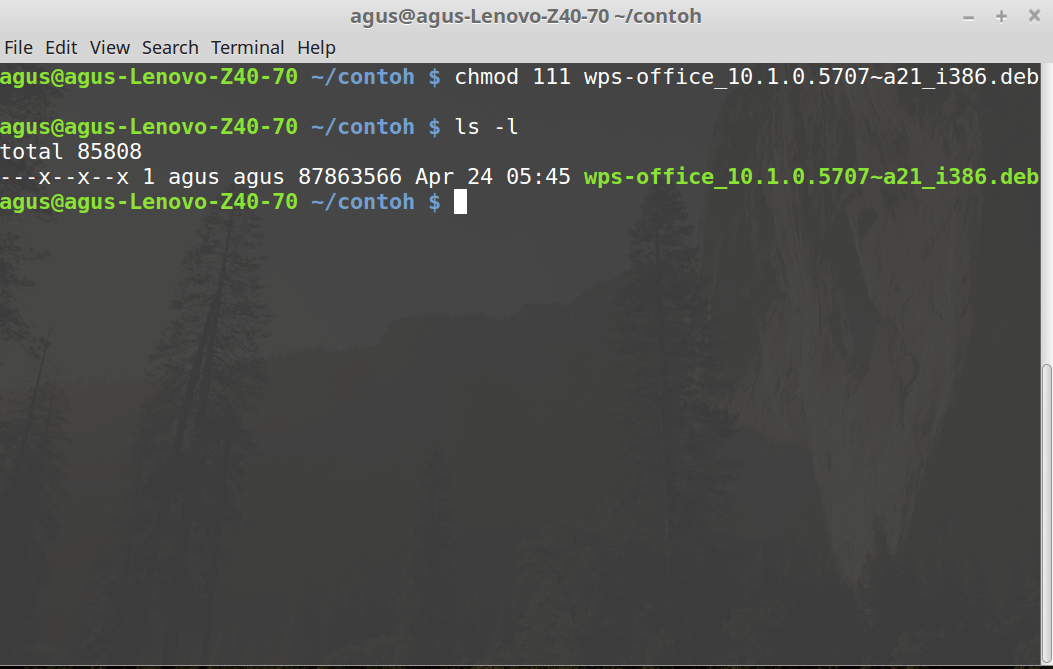
Contoh menggunakan Chmod
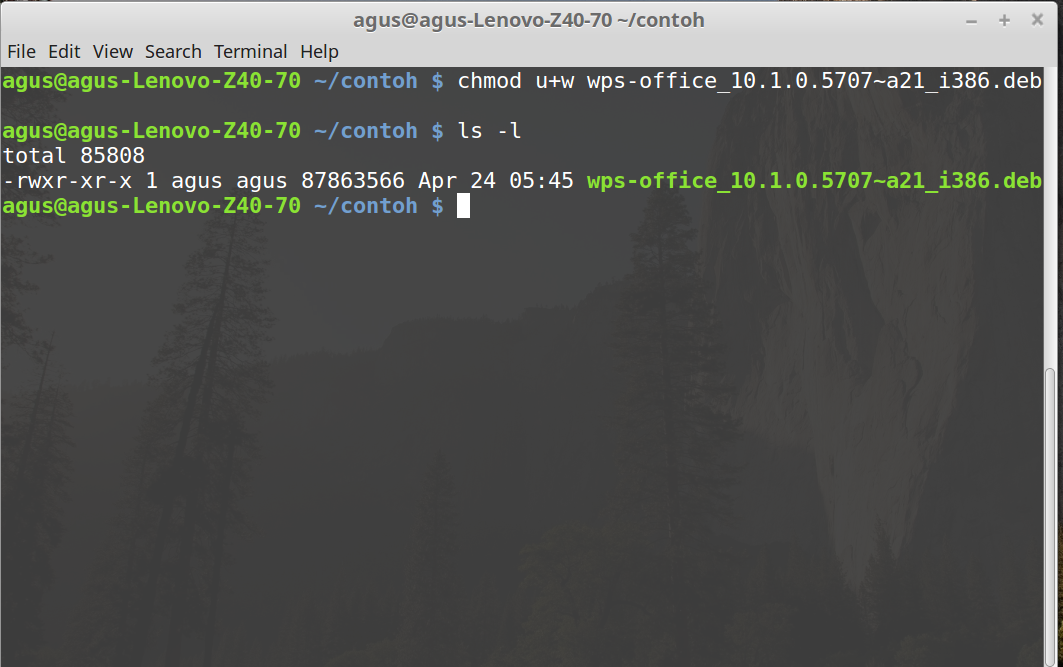
Perbedaan Chmod dan Chown di Linux
Chown ( Change Ownership )
Chown merupakan sebuah perintah di linux untuk mengganti kepemilikan file atau folder kepada user atau pengguna. Untuk menggunakan perintah ini adalah sebagai berikut.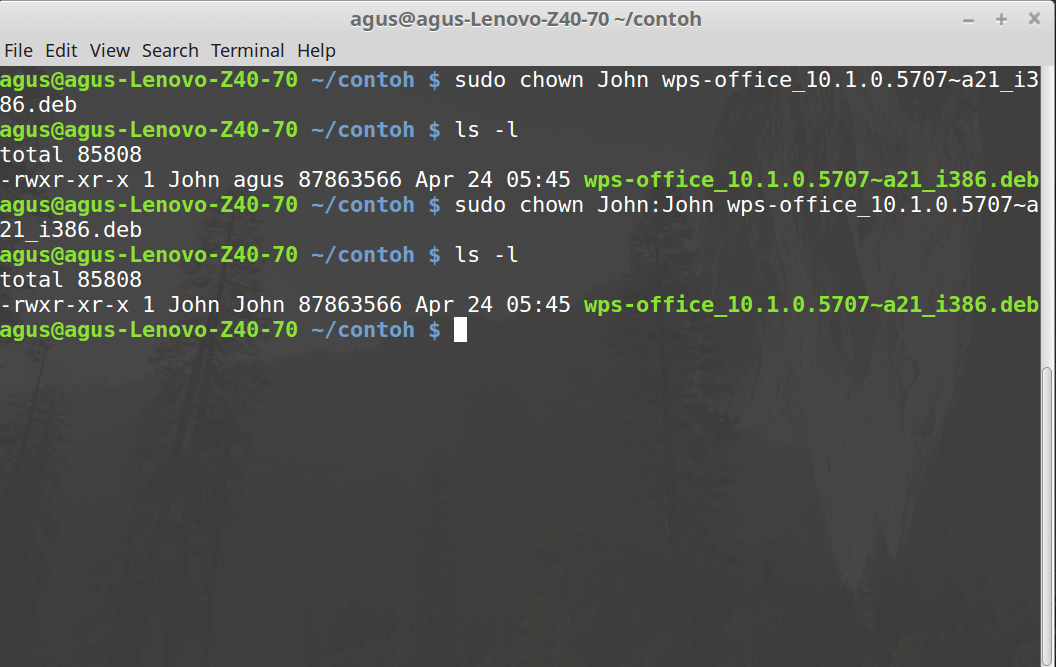
Cara Menggunakan Chown
sumber : klik di sini
| Value | Numeric Value | Explanation |
|---|---|---|
| drwx—— | 700 | Hanya pemilik yang bisa membaca dan menulis di direktori ini. |
| drwxr-xr-x | 755 | Pemilik, kelompok dan lain-lain bisa membaca direktori, tapi pemiliknya hanya bisa mengubah isinya. |
Sumber :klik di sini
































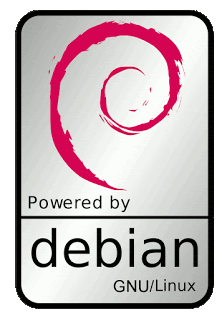
Comments
Post a Comment